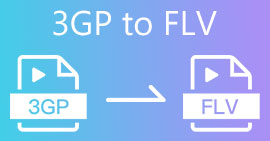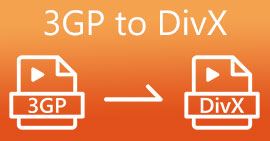So konvertieren Sie mühelos AVI in 3GP-Dateien
Mobilgeräte der dritten Generation können keine AVI-Dateien wiedergeben, da 3G-Mobilgeräte sie nicht unterstützen. Wenn Sie Ihre AVI-Datei auf Ihrem 3G-Mobilgerät abspielen möchten, müssen Sie Ihre AVI-Datei in eine 3GP-Datei konvertieren. Glücklicherweise haben wir herausgefunden, wie Sie am besten konvertieren können AVI zu 3GP Dateien einfach mit den besten Konvertern.
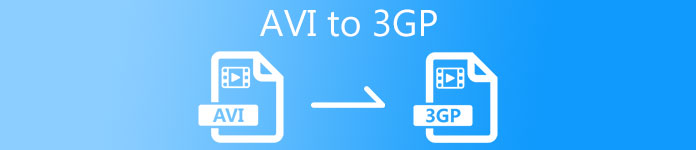
Teil 1. 2 beste Optionen zum Konvertieren Ihrer AVI-Datei in 3GP auf dem Desktop
Wenn Sie nach einem Konverter suchen, den Sie offline auf Ihrem Desktop verwenden können, könnten diese Optionen die Lösung für Ihr Problem sein. Dieser Teil des Artikels listet die 2 wichtigsten Optionen zum Konvertieren von AVI in das 3GP-Dateiformat auf.
Option 1. Verwenden Sie FVC Video Converter Ultimate [Offline-Tool]
Ohne Zweifel, FVC Video Converter Ultimate ist einer der besten Offline-Konverter auf dem Markt. Dieser Konverter unterstützt über 1000+ Dateiformate, darunter AVI, 3GP, MOV, MP4, WMV, WebM und mehr. Es hat auch die besten Funktionen, die Sie ausprobieren können, wie das Hinzufügen von Effekten zu Ihrem Video, das Komprimieren Ihrer Datei und sogar Zusammenführen mehrerer Videodateien zu einer. Darüber hinaus ist dieses Tool unkompliziert, da es über eine benutzerfreundliche Oberfläche verfügt. Befolgen Sie die nachstehenden Schritte, um AVI in 3GP zu konvertieren FVC Video Converter Ultimate.
Schritt 1. Laden Sie FVC Video Converter Ultimate auf Ihren Desktop herunter, indem Sie auf klicken Herunterladen Knopf unter. Folgen Sie dem Installationsvorgang und öffnen Sie dann die App.
Free DownloadFür Windows 7 oder höherSicherer Download
Free DownloadFür MacOS 10.7 oder höherSicherer Download
Schritt 2. Klicken Sie auf der Hauptoberfläche des Konverters auf die Dateien hinzufügen Schaltfläche, oder Sie können Ihre AVI-Datei per Drag & Drop auf die + signieren, um Ihre AVI-Datei hochzuladen.
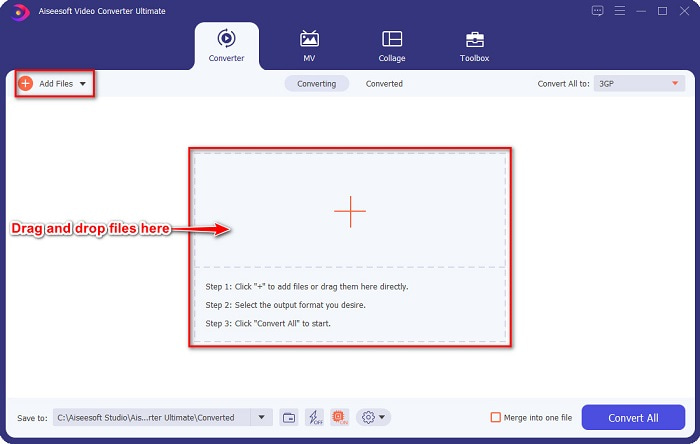
Schritt 3. Klicken Sie dann auf Alle konvertieren in -Taste, um das gewünschte Ausgabeformat auszuwählen. Drücke den 3GP Datei Format.
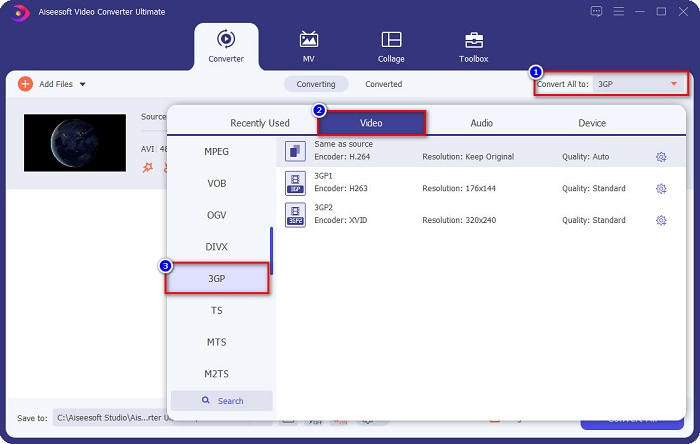
Aktivieren Sie die ultraschnelle Konvertierung, indem Sie das Häkchen setzen Blitzzeichen unterhalb der Softwareoberfläche.
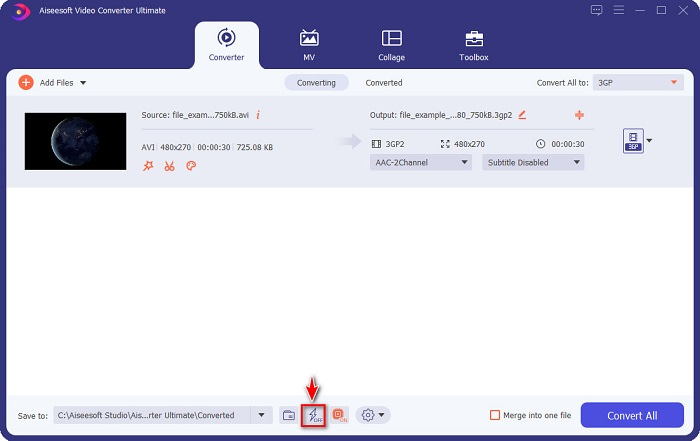
Schritt 4. Nachdem Sie Ihr Dateiausgabeformat ausgewählt haben, klicken Sie auf die Konvertieren alle Schaltfläche, um Ihre AVI-Datei in eine 3GP-Datei zu konvertieren.
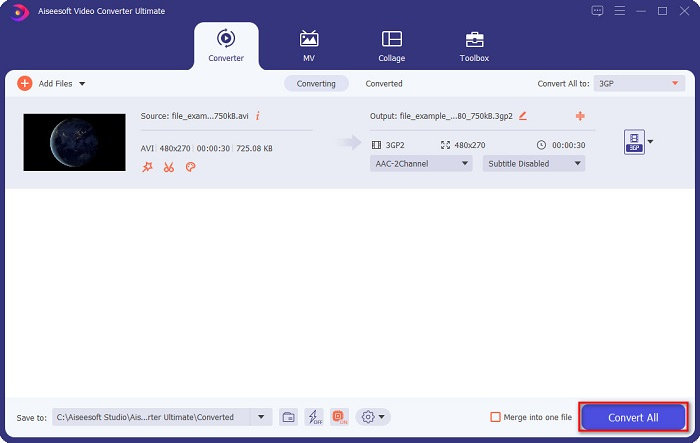
Dann warten Sie einfach ein paar Sekunden. Und voila! So einfach können Sie AVI in eine 3GP-Datei umwandeln.
Vorteile
- Es erlaubt Ihnen, Ihre Dateien zu bearbeiten, zu verbessern und zu komprimieren.
- Es bietet eine Stapelkonvertierung, um mehrere Dateiformate zu einem zusammenzuführen.
- Kann Dateien blitzschnell konvertieren.
- Verfügbar auf allen Plattformen, einschließlich Windows und Mac.
Nachteile
- Um die Funktionen ausschließlich zu nutzen, müssen Sie die App kaufen.
Option 2. Prism Video Converter [Freeware-Tool]
Prism Videokonverter-Software ist ein Freeware-Konverter, der mehrere Dateiformate unterstützt. Darüber hinaus ist dieser Konverter einfach zu bedienen. Es unterstützt jedoch nicht viele Dateiformate wie andere Konverter. Trotzdem verwenden viele Menschen diesen Konverter aus Effizienzgründen.
Hier sind die Schritte zur Verwendung von VLC Media Player als Konverter:
Schritt 1. Laden Sie Prism Video Converter herunter und öffnen Sie dann die App.
Schritt 2. Drücke den Dateien hinzufügen um die AVI-Datei hochzuladen. Klicken Sie im Ausgabeformat auf die Dropdown-Schaltfläche und wählen Sie das 3GP-Format aus.
Schritt 3. Klicken Sie abschließend auf Konvertieren, um den Konvertierungsprozess zu starten.
Teil 2. Konvertieren Sie AVI in 3GP mit dem besten Online-Konverter
Die Verwendung eines Online-Konverters ist bequemer als ein Offline- oder Freeware-Tool, da Sie es nicht herunterladen müssen. Und wenn Sie nach dem besten Online-Konverter suchen, der im Internet verfügbar ist, dann FVC Free Online Video Converter ist die Antwort für Sie. Dieser Online-Konverter kann viele Dateiformate wie AVI, 3GP, MP4, MOV, FLV, WMV, MKV usw. konvertieren. Und wenn Sie die Bildrate Ihres Videos ändern möchten, hat dieser Konverter diese Funktion für Sie. Darüber hinaus kann es schneller konvertieren als jedes andere Online-Tool, das Sie im Internet sehen werden. Befolgen Sie daher die nachstehenden Schritte, um diesen Online-Konverter zu verwenden.
Schritt 1. Typ FVC Free Online Video Converter in Ihrem Browser, oder Sie können direkt zu deren Webseite gehen, indem Sie darauf klicken Verknüpfung.
Schritt 2. Drücke den Dateien hinzufügen Taste. Ihre Computerdateien werden angezeigt. Wählen Sie dann die AVI-Datei aus, die Sie konvertieren möchten.
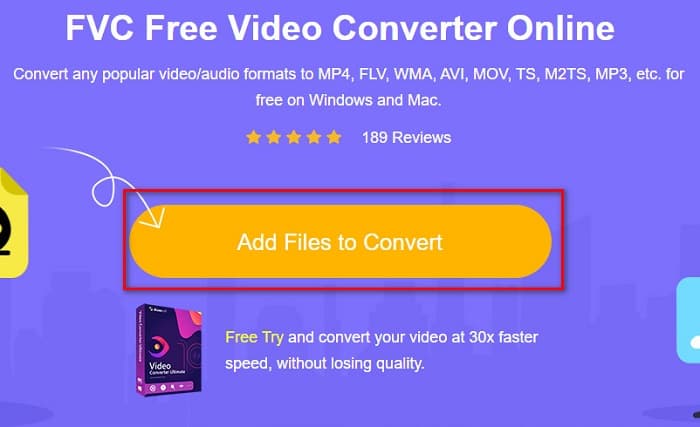
Schritt 3. Als nächstes kreuzen Sie auf der zweiten Oberfläche der Software den Kreis des 3GP-Dateiformats an.
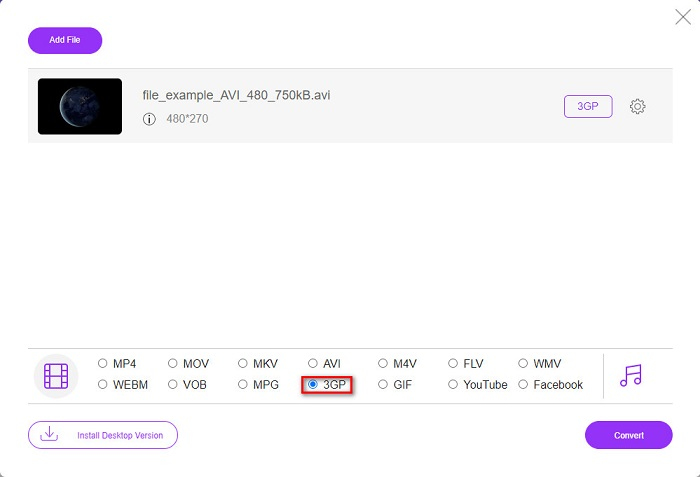
Schritt 4. Klicken Sie schließlich auf die Schaltfläche Konvertieren, um Ihre AVI-Datei in eine 3GP-Datei zu konvertieren.
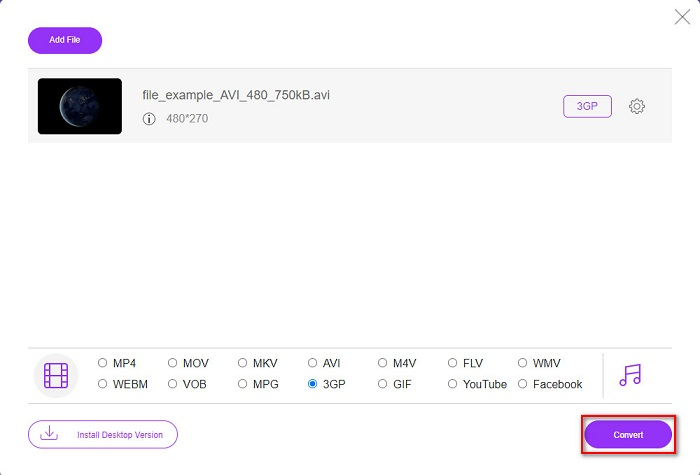
Teil 3. Erweitertes Wissen über AVI und 3PG
Weitere Informationen zu diesen beiden Formaten finden Sie in den folgenden Informationen:
AVI oder Audio Video Interleave ist ein weit verbreitetes Dateiformat, das von Microsoft entwickelt wurde. Dieser Dateityp enthält verschiedene Videokomprimierungen wie DivX und XviD. Darüber hinaus können fast alle Medienplattformen AVI-Dateien abspielen, und Windows unterstützt dies weitgehend. Es ist auch als Standard zum Speichern von Filmen und Medienarchiven bekannt.
Andererseits ein 3GP-Dateiformat, das Mobilgeräte der dritten Generation unterstützen. Es wird vom Third Generation Partnership Project (3GPP) entwickelt. Darüber hinaus hat dieser Dateityp nur eine geringe Dateigröße, da er für die gemeinsame Nutzung von 3G-Mobilgeräten entwickelt wurde. Darüber hinaus sind beide Dateiformate großartig, obwohl sie ihre Unterschiede haben.
| AVI | VS | 3GP |
| Unkomprimiert | Komprimiert/Unkomprimiert | Komprimiert |
| Auf fast allen Geräten verfügbar | Kompatibilität | Verfügbar auf Mobilgeräten der dritten Generation |
| High-Definition-Auflösung | Auflösung unterstützt | Niedrige Auflösung |
| Spielbar | Auf 4g-Mobilgeräten spielbar | Nicht spielbar |
| Wenn Sie ein allgemeineres Format haben möchten, das von fast allen Geräten unterstützt wird, verwenden Sie dieses Dateiformat | Vorteile der Verwendung dieses Dateiformats | Wenn Sie ein mobiles Gerät der dritten Generation verwenden und eine geringere Dateigröße wünschen, verwenden Sie dieses Dateiformat |
Teil 4. Häufig gestellte Fragen zum Konvertieren von AVI in 3GP
Können Sie AVI-Dateien auf dem Mac abspielen?
Unglücklicherweise nicht. Der native Mediaplayer von Mac, QuickTime, unterstützt AVI nicht. Sie können Ihre AVI-Datei jedoch in ein vom Mac unterstütztes Dateiformat MOV konvertieren. Wissen wie man AVI einfach in MOV umwandelt, klicken Sie auf diesen Link.
Kann ich AVI verlustfrei in 3PG konvertieren?
Ja. Sie können AVI in 3PG-Dateien konvertieren, ohne an Qualität zu verlieren FVC Video Converter Ultimate. Dieser ultimative Konverter kann AVI verlustfrei in 3PG konvertieren.
Können Sie 3GP-Dateien auf 4G-Mobilgeräten abspielen?
Unglücklicherweise nicht. Wie der Name schon sagt, können 3G-Mobilgeräte 3GP-Dateien abspielen. Wenn Sie jedoch eine 3GP-Datei auf Ihrem 4G-Mobilgerät abspielen möchten, möchten Sie möglicherweise Ihr 3GP in MOV konvertieren. Um zu erfahren, wie man 3GP-Dateien in MOV konvertiert, lesen Sie den Artikel, indem Sie hier klicken Verknüpfung.
Fazit
Wenn Sie nach Lösungen zum Konvertieren von AVI- in 3GP-Dateien suchen, sind wir für Sie da. Die Suche nach einem Konverter mit hohem Standard ist schwierig. Aber wenn Sie nach einem erstklassigen Konverter suchen, ist FVC Video Converter Ultimate das am besten geeignete Tool für Sie. Dieser Konverter bietet Ihnen die einzigartigsten und nützlichsten Funktionen nur für Sie! Wenn Sie also diesen absolut hervorragenden Konverter verwenden möchten, laden Sie ihn jetzt kostenlos herunter.



 Video Converter Ultimate
Video Converter Ultimate Bildschirm recorder
Bildschirm recorder